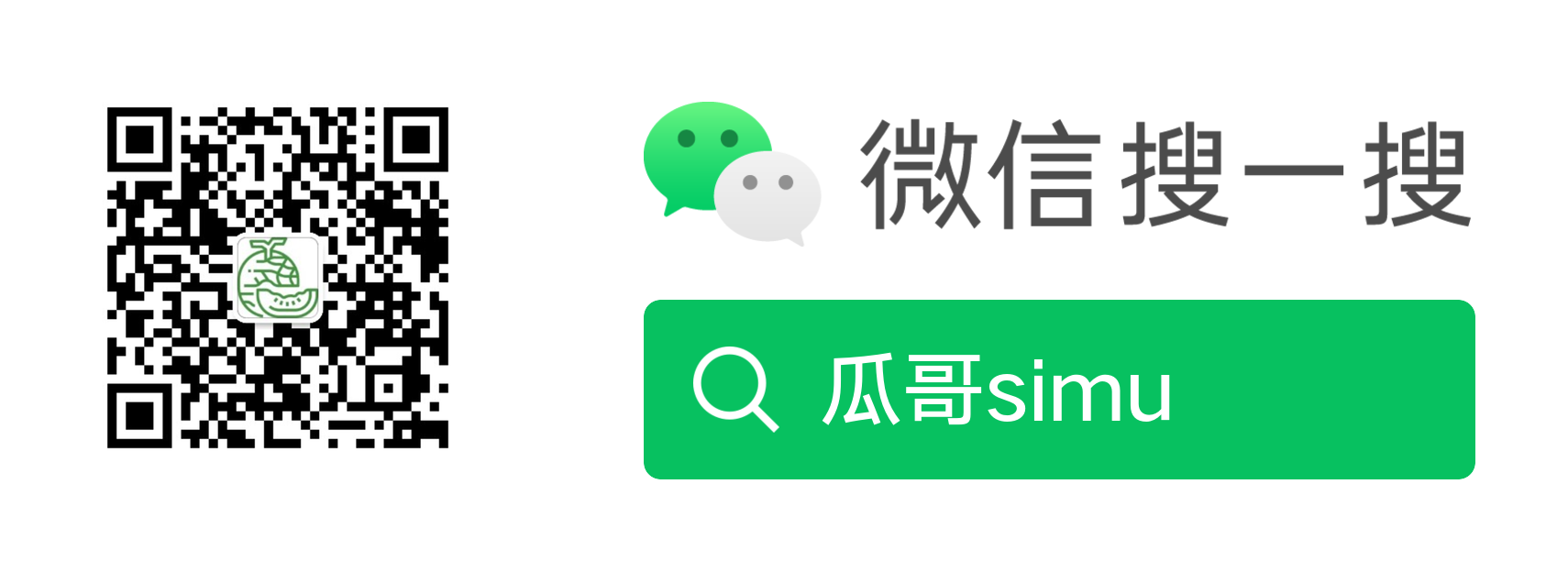一、编码问题
当您尝试用Excel打开一个CSV文件时,有时会发现其中的文字变成了一堆无法阅读的乱码。这是一个非常普遍的问题,其根源通常在于文件的字符编码与Excel的默认解读方式不匹配。
1.问题根源:编码方式不匹配
- CSV文件的多样性:CSV文件本质上是纯文本文件,但它在保存时可以采用多种字符编码格式,例如国际通用的UTF-8、或与操作系统区域相关的ANSI编码。
- Excel的默认行为:在打开CSV文件时,Excel会默认使用系统当前的ANSI编码来直接解读文件,而不会自动判断文件的实际编码。
- 冲突的产生:当您收到的CSV文件(例如,从网络应用、数据库或其它操作系统导出)是使用UTF-8编码保存的,而Excel却用ANSI编码去解读,其中的中文、特殊字符就会显示为乱码。
2.解决方案
方案1:使用“数据导入”功能
在Excel中,可以通过 “数据” 选项卡中的 “自文本/ CSV” 功能来导入文件,并在导入向导中选择正确的文件原始编码。在导入向导步骤中,会有一个 “文件原始格式” 选项,在这里可以选择UTF – 8等合适的编码格式来正确读取文件内容。
方案2:通过文本编辑器转换编码
先使用专业的文本编辑器,如Notepad++。打开CSV文件后,在 “编码” 菜单中查看文件的当前编码。如果是UTF – 8等非Excel默认支持的编码导致乱码,可以将其转换为ANSI编码(不过这种方法可能会丢失一些非ASCII字符信息,需要谨慎使用)。
二、方案详解
方案1:
1、打开一个空白 Excel,点击菜单栏,选择 “数据” 选项卡,然后选择 “自文本”
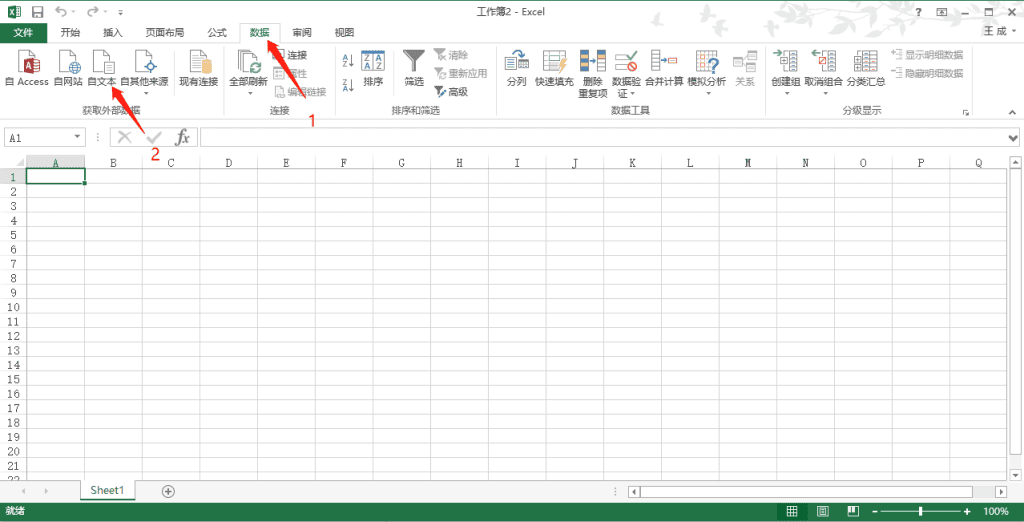
2.选择要打开的文本文件
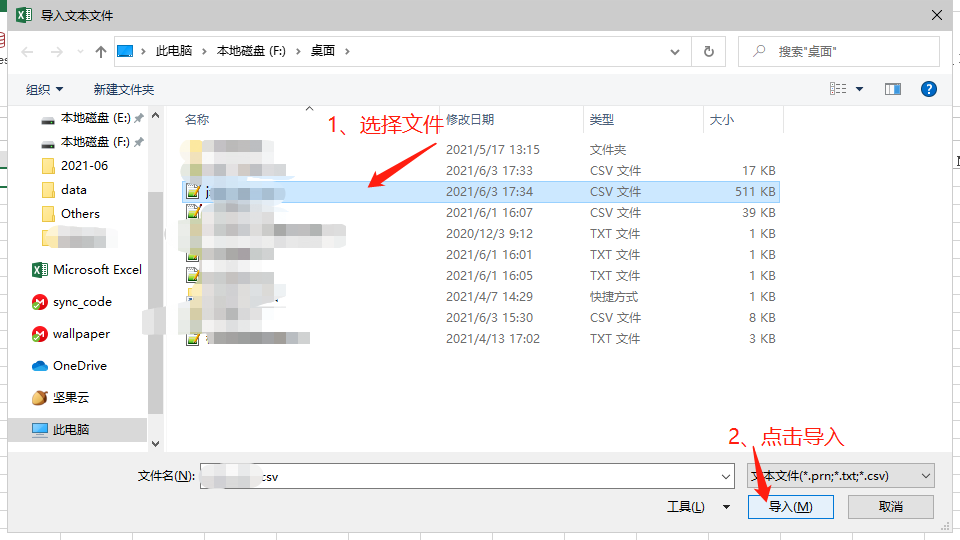
3.修改编码,找一个不乱码的编码,一般为 UTF-8 或者 GBK,然后点击下一步
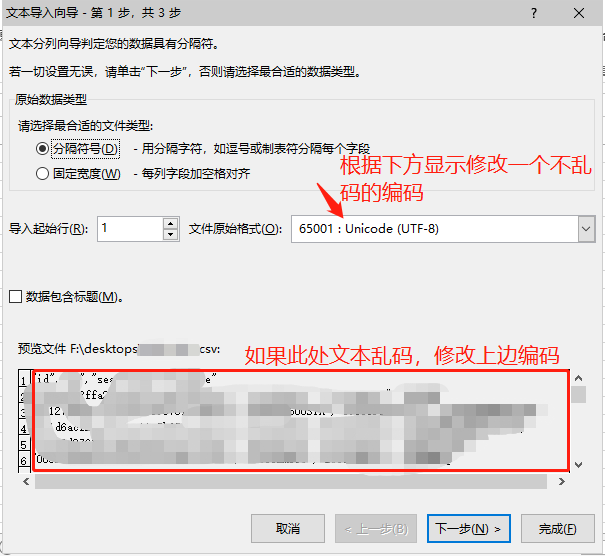
4.根据实际需求选择文本的分隔符(这一步忘记做的,之后可以使用分列功能拆分)
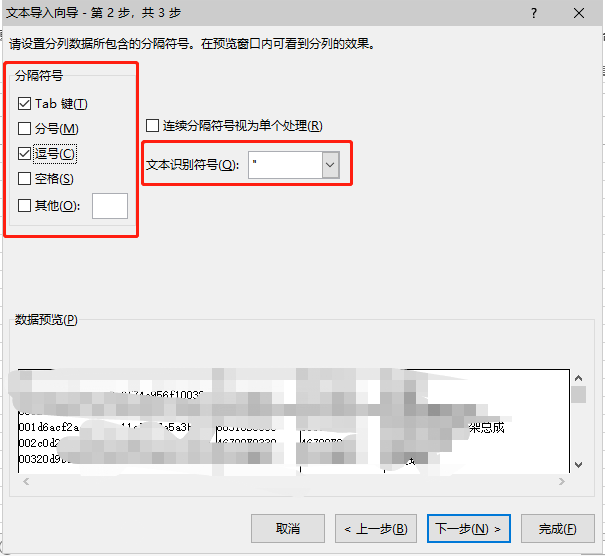
5.这里可以设置每一列的数据格式,不选默认是常规,点击完成
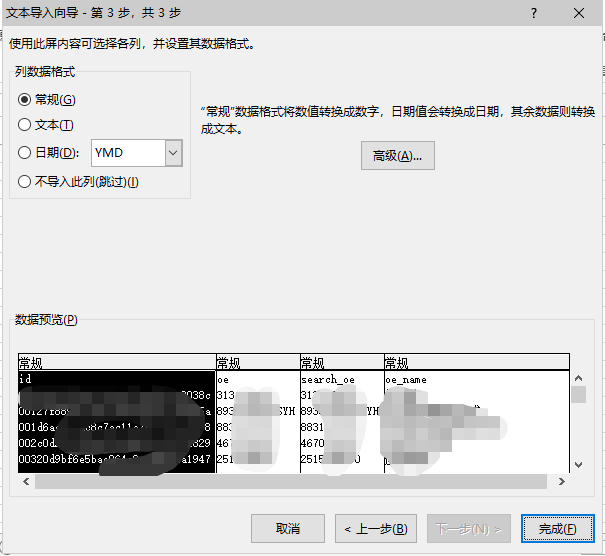
6.这一步直接点击确定即可,数据已经成功打开啦,乱码问题解决
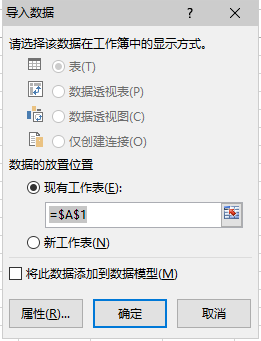
方案2:
1.找到你的CSV文件,右键点击它,选择 “打开方式”,然后选择一个纯文本编辑器(如“记事本”)。
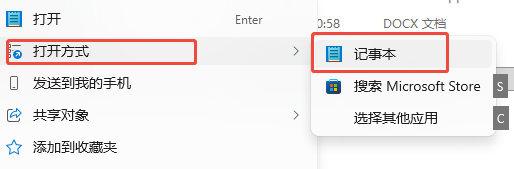
2.在编辑器内,如果内容显示正常,点击左上角 “文件” -> “另存为”,把文件拓展名改为.csv。
3.在“另存为”对话框中,注意底部的 “编码” 选项。
4.将其从默认的“UTF-8”更改为 “ANSI”。
5.点击 “保存”(你可以覆盖原文件或保存一个新副本)。
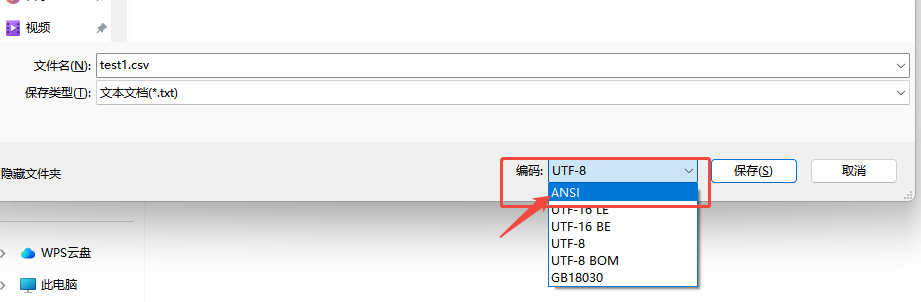
6.现在,再用Excel打开这个新保存的文件,乱码应该已经消失。
三、CSV 文件格式规范问题
除了编码问题,CSV文件本身的内容和格式如果不符合标准规范,同样会导致Excel在解析时出现乱码或结构错乱。这类问题通常源于文件中包含了未被正确处理的特列字符,或格式定义不统一。
1. 常见格式问题分析
- 特殊字符未转义:CSV标准要求,如果字段内容本身包含分隔符(如逗号)或换行符,该字段必须用双引号(
")括起来。若字段内容包含双引号本身,则需通过转义(通常写成两个双引号"")来处理。- 示例:一个地址字段为
某市,某区,若未用双引号包裹,Excel会误判为两个独立的列。而内容中的双引号"若未转义,会破坏字段的边界,导致后续所有内容错位。
- 示例:一个地址字段为
- 分隔符与预期不符:虽然“CSV”意为“逗号分隔值”,但某些地区或系统生成的文件可能使用分号(
;)或制表符作为分隔符,特别是在小数点为逗号(如1,5)的区域设置中。如果Excel期待的是逗号而文件实际使用分号,所有数据将会被挤在第一列中。 - 不规则的行终止符:文件中的换行符在不同操作系统中存在差异(如Windows为
CR LF,Unix/Linux为LF)。如果CSV文件中存在不一致或不规范的换行符,可能会干扰Excel对行尾的判断,导致数据被错误地合并或拆分。
2. 解决方案
- 人工检查与修正:
- 使用纯文本编辑器(如记事本、VS Code、Notepad++等)打开CSV文件进行审查。
- 重点检查包含逗号、换行符、双引号的字段是否已按上述规则用双引号正确包裹和转义。
- 观察文件使用的分隔符是逗号、分号还是制表符。
- 利用专业工具进行数据清洗:
- 对于结构复杂或体积庞大的文件,手动修正效率低下且容易出错。
- 建议使用专业的数据清洗工具(如OpenRefine)、编程语言(如Python的Pandas库)或专用的CSV验证器。这些工具能够自动识别并修复常见的格式错误,如自动转义引号、统一分隔符和规范换行符,确保输出一个标准、洁净的CSV文件。